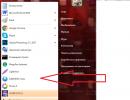Мтс пароль по умолчанию. Как узнать пин-код сим-карты МТС? Вопросы, которые часто задают пользователи
Абоненту МТС бывает необходимо изменить список услуг, поменять тарифный план, получить распечатку звонков, заблокировать номер и т.д. Обращаться по каждому поводу в салон оператора оказывается крайне неудобно. Ведь не каждый может себе позволить потратить уйму времени, нервов и сил, чтобы добраться до салона сотовой связи, посидеть в очереди, ввести в курс дела специалиста, дождаться, пока он подключит одни услуги и отключит другие и только потом выехать по своим делам.
Гораздо удобнее всё это сделать самостоятельно и без лишних телодвижений. Для этого оператор связи организовал сервис «Личный кабинет». Попасть в него можно с сайта www.mts.ru . В правом верхнем углу главной страницы нужно нажать красную кнопку «Войти» и в выпадающем меню определить нужный вариант – «Мобильная связь», «Домашний интернет и ТВ», «Спутниковое ТВ», «Интернет-банкинг», «Настройки».
Вход в личный кабинет без пароля
При выборе пункта «Мобильная связь» или «Настройки» система попросит ввести номер мобильного телефона, к информации которого необходим доступ.

Далее в поле «Пароль» можно ввести постоянный пароль. Если его нет, нужно разобраться, как получить пароль к личному кабинету МТС. Следует кликнуть на ссылку «Получить пароль по SMS» и в соответствующее поле ввести телефонный номер. На него придёт сообщение с текстом. Это и есть новый пароль. Его нужно ввести в соответствующее поле. Далее высветится капча (картинка с символами), знаки из которой нужно также ввести в соответствующее окошко.

Зайти в личный кабинет «Домашнего интернета и ТВ» или «Спутникового ТВ» можно схожим образом. Логином служит номер договора.

При утере постоянного пароля получение его можно организовать через мобильный телефон либо электронную почту, на выбор.
Если сообщение с паролем не пришло на телефон, паниковать не стоит. Возможно, оно где-то задержалось и появится позже. Несколько раз нажимать на ссылку также не стоит – сообщения могут прийти все разом, и какое с правильным паролем – понять будет невозможно. Вводить текст нужно внимательно, учитывая строчные и прописные буквы, как в SMS.
Для «Интернет-банкинга» получить временный пароль через сайт не получится – придётся звонить оператору.

Что делать, если пароль не пришёл
Если на телефон так и не пришло SMS в течение 30 минут и более, можно пойти на следующий шаг – самостоятельно отправить на номер 111 бесплатное сообщение такого вида: 25 «пробел» «свой пароль». Пример сообщения: «25 Privet123». В вашем новом пароле должна быть хотя бы одна цифра и одна прописная буква.
В ответ придёт SMS с одноразовым паролем, который сбросится после того, как вы войдёте с ним в личный кабинет. Далее на телефон придёт ещё одно сообщение о том, что «свой пароль» (в нашем примере – Privet123) будет назначен в качестве постоянного. Если придёт другое сообщение, вроде «ошибка смены пароля», тогда придётся звонить оператору и решать проблему с его помощью.
Для входа в личный кабинет «Домашнего интернета и ТВ» или «Спутникового ТВ» в случае отсутствия SMS с паролем, следует воспользоваться альтернативой – запросить его пересылку на электронную почту.

Если же пароля не будет и на электронной почте, и даже в папке со спамом, тогда придётся звонить оператору.
Среди пользователей интернета стали популярны wifi-роутеры, которые позволяют распределить сигнал, подаваемый провайдером, на несколько устройств по проводным или беспроводным сетям. В числе лидеров среди поставщиков услуг домашнего интернета находится компания «МТС», причем она производит не только Sim-карты для выхода в сеть, но и фирменное устройство для установления соединения. Для создания наиболее оптимального и удобного для пользователя подключения существуют разнообразные настройки, в том числе и установка пароля для беспроводных соединений в качестве безопасности.
Зачем устанавливать и менять пароль
Не все пользователи компьютера обладают достаточной осведомленностью о состоянии интернет-соединения, многим достаточно лишь подключиться к сети при помощи пары кликов мышью и выполнить необходимые действия во всемирной паутине. Зачастую подключение настраивается таким образом, чтобы не было нужды вводить логин и пароль, так как они запоминаются системой.
Кроме того, многие, не желая запоминать длинные комбинации символов, создают простые, удобно запоминающиеся ключи, которые легко вводить при каждом новом соединении с сетью. Этим грешат и компьютерные мастера, настраивающие беспроводное подключение к wifi-роутеру на заказ.
Эти факторы делают интернет-соединение небезопасным, к сети могут подключиться посторонние люди, например, соседи, если пользователь проживает в многоквартирном доме. Мощности роутеров фирмы МТС хватает для того, чтобы обеспечить устойчивый сигнал для 2-3 этажей. Устанавливать или менять защитный ключ для беспроводной сети рекомендуется в следующих случаях:
- При подозрении на постороннее подключение. Если к интернет-соединению будут подключаться новые устройства, заявленная провайдером скорость будет разделяться на всех пользователей, при этом их количество нельзя будет увидеть. Снижение скорости приема и передачи данных без технических неполадок маршрутизатора или проблем со стороны оператора – это основной признак того, что не только вы пользуетесь оплаченным вами интернетом.
- При необходимости ограничить выход в интернет для детей. Многие современные школьники имеют в кармане смартфон с выходом в интернет, а некоторые еще и планшетный компьютер. Если родители хотят ограничить время, которое дети будут тратить на развлечения, можно установить пароль, чтобы самостоятельно подключать или отключать соединение на устройствах ребенка.
- Для предотвращения неправомерной деятельности в сети. На сегодняшний день большинство пользователей домашнего интернета выбирают безлимитные тарифы, которые не ограничивают потребляемый трафик. При подключении посторонних пользователей в этой случае лишь снижается скорость подключения. Однако основная опасность состоит в том, что подключившиеся выходят в интернет под вашим IP-адресом, поэтому могут безнаказанно осуществлять запрещенные действия. Для вас это может грозить как минимум отключением интернета со стороны провайдера, но возможны и судебные разбирательства, на которых придется отстаивать свою невиновность.
Как изменить пароль
Если вы не знаете, как поменять пароль от wifi на роутере МТС, вам не придется вызывать профессиональных мастеров, сменить защитный ключ можно самостоятельно, следуя простой инструкции. Чтобы это сделать, вам понадобится лишь предварительно настроенный маршрутизатор (роутер) и доступ к стационарному компьютеру или ноутбуку.
Провести настройку, в том числе и поменять пароль на роутере, можно и через портативные гаджеты – смартфоны или планшетные компьютеры, но процесс будет менее удобным и быстрым.
Вне зависимости от модели маршрутизатора МТС, порядок действий будет одинаковым. Для начала необходимо зайти в web-интерфейс роутера через любой браузер, при этом необязательно подключаться к интернету. В строке поиска необходимо ввести комбинацию «192.168.1.1» и нажать клавишу «Enter». Эти действия перенаправят вас на страницу ввода логина и пароля для доступа к настройкам. Эти пункты стандартны по умолчанию, в обоих полях необходимо ввести слово «admin». В некоторых моделях роутеров МТС установлен пароль «mts», а в других он совсем отсутствует.
Если вы зашли в web-интерфейс впервые, система предложит вам изменить пароль для доступа к нему, это рекомендуется сделать, чтобы никто, кроме вас, не имел доступ к устройству. Логин должен остаться таким же, admin, а в полях «Новый пароль» и «Повтор пароля» нужно ввести желаемую комбинацию цифр и латинских букв. Обратите внимание, что этот защитный ключ будет применен не к беспроводной сети wifi, а лишь к web-интерфейсу.
После повторной авторизации с применением нового пароля вы будете перенаправлены на главную страницу интерфейса, на которой будут отображены общие сведения устройства и интернет-соединения. Сведения несут ознакомительный характер, а чтобы поменять пароль на wifi, необходимо перейти в раздел «Беспроводная сеть» и подраздел «Безопасность».
Вы попадете на страницу настройки шифрования для обеспечения безопасного доступа к беспроводной сети. В верхней строчке «Выбор SSID» нужно выбрать имя настраиваемого подключения, обычно это значение установлено по умолчанию и менять его не нужно, а чаще всего в этой строчке лишь один пункт, что позволяет избежать затруднений.
Особое внимание необходимо уделить пункту «Шифрование» так как при его настройке многие допускают ошибки. На сегодняшний день самым надежным способом шифрования является WPA2, все остальные сертификаты уже утратили свою актуальность. Если используемые устройства не поддерживают этот тип, желательно выбрать пункт WPA-Mixed.
Все появившиеся пункты оставьте по умолчанию, изменив лишь значение строчки «Разделяемый ключ (PSK)», это и есть пароль для подключения к беспроводной сети. Чтобы он был надежным, он должен состоять не менее чем из 8 символов и иметь в своем составе цифры, строчные и прописные латинские буквы. При этом нежелательно использовать имена членов семьи и значимые даты.
На любой Sim карте, любого оператора мобильной связи существует пароль, он создан для того, что бы уберечь личные данные абонентов, если вдруг они потеряют телефон. Изначально на сим карте стоит стандартный для всех номеров сети Мтс pin код, его можно менять на любой другой. Вообще на сим карте существует два уровня защиты, первый – это PIN, а второй – PUK. Если абонент три раза введет не правильно пин код, тогда нужно будет вводить PUK код для разблокировки. Часто бывает, что люди меняют пароль, а потом забывают его. Что делать в таком случае, как узнать свой пароль? На все эти вопросы нужно ответить по порядку.
Когда вы приобрели, новый стартовый пакет, у вас на сим карте уже стоит заводской пароль. Стандартный пароль разблокировки такой: 1111 , его вы можете посмотреть на конверте, в котором была запечатана Sim карта. Там так же указан ваш PUK код, в отличие от стандартного для всех пин кода, он у каждого абонента разный и не повторяется.
Пароль для разблокировки нужно вводить каждый раз после того, как был выключен телефон, это очень часто составляет неудобства для многих людей, по этому, многие желают его просто отключить.
Если вы желаете отключить либо изменить его, вы можете это сделать в настройках своего телефона. В зависимости от модели телефона, настройки будут разные. Вот пример, сначала нужно зайти в меню, затем «параметры». В разделе «безопасность» выбрать «Sim карта», после этого в разделе «запрос пароля», отключить PIN, либо изменить на тот, который больше нравится.
Изменить пароль на своей Sim карте сети Мтс, можно так же другим способом, просто набрать: «**04*», затем ввести старый пароль, затем «*», затем новый пароль дважды, разделяя его «*», затем «#» и нажать кнопку вызова. Вот пример такого ввода, * * 04 * 1111 * 1212 * 1212 # , после этого вам придет смс подтверждение о смене пароля вашей сим карты. Новый пароль для разблокировки, вы можете устанавливать длиной от 4 до 8 цифр. Операция полностью бесплатная.
Что делать, если вы поменяли пароль и забыли его? Вы сможете узнать свой пароль с любого другого мобильного, при условии, что в нем стоит Sim карта сети Мтс. Для этого вам понадобится знать секретное слово, которое вы указывали при оформлении своего номера, при покупке стартового пакета. Это кодовое слово можно будет всегда изменить на другое более удобное. Итак, для того, что бы узнать пароль своей Sim карты, нужно отправить с любого номера смс сообщение на номер 9999 , сообщение бесплатное. Текст такого сообщения должен быть такой: сначала вам нужно указать ваш номер телефона, потом нажать пробел и написать ваше секретное слово. Ваш номер должен начинаться с кода страны, но «+» ставить не нужно, так же соблюдайте правильность написания секретного слова. Вот пример такого сообщения: «375655131234 Роман».
Если у вас нет под рукой второго мобильного, вы можете узнать свой пароль с помощью интернета. Для этого вам нужно зайти личный кабинет на сайте https://ihelper.mts.by/SelfCare/
После того как вы войдете в личный кабинет, вы увидите список вопросов, на которые нужно ответить, это нужно для того, что бы вы подтвердили, что номер действительно ваш.

Если первые два способа вам не помогли, можно попробовать позвонить оператору. Позвонить вы можете на этот номер в любом случае, если нет сети или даже если ваш номер был заблокирован. Просто позвоните на номер 0890 . Вам придется некоторое время подождать, так как обычно операторы заняты.
Если, не один из способов вам не подошел, тогда вам необходимо обратится в офис компании Мтс, который находится в вашем городе. Адрес можно найти в интернете или онлайн справочнике. Не забудьте взять с собой паспорт или водительские права, если вы владелец этого номера. Если же вы не владелец, тогда понадобится доверенность от владельца номера заверенная юристом. В офисе компании, вам помогут даже, если ваш номер был заблокирован по причине неправильно введенного PIN и PUK кодов. Но здесь придется оплатить замену Sim карты с сохранением вашего номера. Сумма замены будет составлять 24300 рублей. По этому, будь те внимательны, если вы забыли пароль, попробуйте его сначала восстановить.
Пин-код МТС – основной способ для защиты симки. Он существует у всех операторов мобильной связи. Но как узнать ПИН, подключить или отключить его? В этой статье ответим на данные вопросы.
Зачем нужен pin-код? Он появился еще на заре услуг мобильной связи в нашей стране. Раньше телефоны не имели способов блокировки доступа для посторонних лиц. То есть, не существовало паролей, графических ключей, сканеров отпечатков пальцев и лица.
Многие аппараты вообще не запускались без сим-карты. Также ряд устройств поддерживали привязку симки к девайсу. Поэтому пин становился универсальным способом защиты телефона.
Раньше существовал PIN2. Он использовался для доступа к отдельным услугам связи и настройкам в телефоне. Но со временем в нем отпала необходимость. Поэтому для новых симок компании не устанавливают PIN2.
Зачем же нужен пин-код сегодня?
- Он позволяет защитить сим-карту от доступа посторонних лиц.
- Если вы потеряете симку, то никто не сможет воспользоваться ей.
- Можно повысить безопасность своего телефона.
В большинстве современных смартфонов установлен сканер отпечатков пальцев или лица. Также сим-карты ставятся в специальные лотки, которые сложно извлечь без специальной скрепки. Поэтому вероятность потери симки минимальная.
Следовательно, в пин-коде сейчас нет особой нужды. Конечно, он защищает симку, но при его включении усложняется процесс запуска аппарата и его перезагрузки. Поэтому большинство людей давно отказались от применения PIN.
Как узнать пин-код сим-карты МТС? В России компания устанавливает стандартный PIN на все новые симки – 1111 .
Проверьте пин на пластиковом носителе, на котором поставляется симка. Оператор указывает коды в специальных полях. Осталось только найти держатель, если вы еще не успели выбросить его.
Вы меняли пин после активации симки? Тогда его невозможно узнать. Код регистрируется исключительно на симке и не отправляется в базы данных оператора. Рекомендуется записывать новый pin.
Как узнать пин-код сим-карты МТС, если забыл?
Что делать, если система запрашивает код, а вы не помните его? Первоначально попробуйте вбить пин-код МТС по умолчанию – 1111 . Если он не подошел, то pin можно считать утраченным, восстановлению он не подлежит.
Как же теперь получить доступ к симке? Для восстановления оператор предусмотрел PUK-код. После трех попыток ввода пин, система попросит указать PUK для подтверждения.
Пак-код является индивидуальным. При изготовлении он присваивается каждой симке и прописывается на пластиковом держателе. Пак не подлежит изменению, он генерируется только один раз.
Следовательно, вам необходимо найти пластиковый носитель. Введите код из окошка с надписью «PUK» и подтвердите его. Если пароль правильный, то система предложит указать новый пин и владелец получит доступ к карте.
Потеряли пластиковый держатель с PUK? Можно попробовать обратиться в контактный центр, предоставить личные данные для идентификации. Но не факт, что специалист сможет помочь вам по телефону и назовет пак-код.
В некоторых случаях приходится лично посещать салон MTS. У компании создана огромная сеть офисов в различных городах. Зайдите на официальный сайт оператора и изучите карту салонов, выберете ближайший.
Как убрать пин-код с сим-карты МТС?

Итак, если вы забыли пин-код сим-карты МТС, то придется восстанавливать доступ через PUK. Если пак-кода у вас тоже нет, то необходимо позвонить в контактный центр или прийти в ближайший офис компании.
Но как убрать пин, чтобы он не мешал пользоваться телефоном? Оговоримся, что на разных операционных системах и оболочках схема несколько отличается. Но логика расположения разделов в настройках похожа.
Вам необходимо:
- Открыть настройки.
- Найти пункт «Безопасность».
- Выбрать раздел «Блокировка сим-карты».
- Нажать на переключатель для деактивации.
- Указать свой пин для подтверждения действия.
Это довольно простой способ, как отключить pin-код. Больше телефон не будет запрашивать его при запуске или перезагрузке.
Как поставить пин-код на сим-карту МТС?
Поставить pin-код можно по схожей схеме:
- Откройте настройки.
- Найдите в них раздел «Безопасность».
- Перейдите в пункт «Блокировка сим-карты».
- Нажмите на переключатель для активации.
- Вбейте свой пин для подтверждения.
- Теперь при запуске аппарат будет запрашивать код.
На практике в pin нет острой необходимости. Ваш телефон вполне защищен сканером отпечатка пальца. Пин только оберегает сим-карту от стороннего доступа. Он будет актуален в том случае, если к вашей симке привязаны различные сервисы, банковские карты и т. д.
Возможность создания личного кабинета или персональной страницы на сайтах провайдеров, сотовых операторов, крупных учреждений, практикуется современными компаниями уже достаточно продолжительное время. И такой ход можно назвать полностью оправданным, ведь предоставление клиентам доступа к самостоятельному контролю за расходами, за используемыми услугами и предложениями, позволяет не только предоставить больший комфорт, но и значительно снизить нагрузку непосредственно на сотрудников компаний, специалистов служб поддержки.
Личный кабинет МТС
Удобно! Нет, плохо!
Компания «МТС», разумеется, также предоставляет своим клиентам возможность использовать сервис «Мой МТС». И сегодня мы поговорим о том, как абоненту создать и зарегистрировать личный кабинет «МТС» на новый номер.
Регистрация в личном кабинете МТС: пошаговая инструкция
Совершенно очевидно, что процедура создания аккаунта в личном кабинете MTS происходит непосредственно на официальном сайте оператора, поэтому начинать необходимо с его посещения (его адрес: mts.ru).
- В правой верхней части главной страницы ресурса найдите гиперссылку «Мой МТС» с ярлыком в виде схематического изображения человека. Нажмите на нее.
- Из выпадающего списка выберите пункт «Мобильная связь» для перехода на страницу регистрации/авторизации.
- Перед вами отобразится окно авторизации, в котором, учитывая то, что нам необходимо зарегистрировать личный кабинет МТС по номеру телефона, необходимо указать цифры своего телефона в формате без «+7».
- Не обращая внимания на поле «Пароль», нажмите на кнопку «Получить пароль по SMS».
- Страница обновится, а вам необходимо будет ввести «капчу» в соответствующее окно и нажать на кнопку «Получить пароль».
- Нажмите на кнопку «ОК» для закрытия всплывающего окна. Дождитесь входящего сообщения с кодом доступа к кабинету и введите его в окно «Пароль».
- Нажмите на кнопку «Войти».
- Готово, вы вошли.
Как сменить пароль в личном кабинете МТС

Теперь, чтобы в будущем процедура входа занимала у вас меньше времени, рекомендуем вам установить статический пароль. Сделать это можно следующим образом:
- В верхней части главной страницы личного кабинета нажмите на кнопку «Настройки».
- Среди доступных вариантов конфигураций выберите меню «Сменить пароль».
- Введите в окно «Старый пароль» код, полученный вами в СМС-сообщении.
- В поле «Новый пароль» введите комбинацию символов для создания нового пароля.
- Повторите ввод пароля в поле ниже.
- Нажмите на кнопку «Изменить пароль».
- Дождитесь уведомления об успешном внесении изменений и нажмите на кнопку «ОК».
Таким образом, всего за 5 минут вы сможете зарегистрировать свой номер МТС в личном кабинете «Мой MTS», и получить доступ к самостоятельному контролю за всеми расходами, к подключению и отключению дополнительных опций и услуг, к изменению тарифов, к прослушиванию голосовой почты и т.д.
Видеоинструкция по регистрации, смене и восстановлению пароля к личному кабинету МТС со смартфона или планшета
Видеоинструкция по регистрации с компьютера
Как привязать свой аккаунт в личном кабинете МТС к соцсетям
Установка статического пароля для доступа к личному кабинету МТС на официальном сайте – это, конечно, отличный способ обезопасить его от взлома, однако большинству среднестатистических пользователей свойственно забывать свои пароли для доступа к подобным сервисам. Именно поэтому специалисты из MTS реализовали дополнительный способ авторизации в сервисе – с помощью аккаунтов в социальных сетях.
К личному кабинету МТС можно подключить аккаунты в следующих сервисах:
Для создания связи между аккаунтами следует выполнить такие действия:
- Зайдите в «Мой МТС» .
- Перейдите в раздел настроек.
- Выберите самый нижний параметр конфигурации для связи учетных записей.
- Нажмите на ярлык интересующей вас социальной сети.
- Предоставьте приложению «Личный кабинет МТС» доступ к вашему аккаунту на сайте социальной сети, нажав на кнопку «Разрешить».
- Теперь вы сможете логиниться в системе, используя аккаунт из настроенного ранее сервиса.
Приложение для работы в личном кабинете «Мой МТС»
Как добавить второй номер в личный кабинет МТС
Очень часто у абонентов МТС не одна, а две или несколько сим-карт, которые зарегистрированы на его имя, но нужны для разных целей. К примеру одна sim — это основной смартфон, а вторая карта в планшете или в автомобильном навигаторе с пробками онлайн. И, естественно, возникает желание управлять всеми своими сим-картами из одного места, а не входить в отдельный личный кабинет для каждой из карт. И это довольно просто можно сделать. Поехали:
Главные условия
- Управление несколькими sim-картами из одного личного кабинета МТС доступно физическим лицам на любых тарифах, кроме «Все просто. Пенза» и «Маяк» (Пензу жалко конечно);
- Все сим-карты должны быть зарегистрированы на одно физлицо;
- Регион подключения должен быть один;
Самое главное: для управление вторым/третьим и т.д. номерами МТС через один личный кабинет на каждом из этих номеров должна быть подключена услуга «Управление номерами».
Как подключить услугу «Управление номерами» на МТС
- В личном кабинете МТС идем в меню «Управление услугами» — «Подключить новые услуги» — ищем там услугу «Управление номерами» и подключаем ее;
- Через USSD-команду *111*828*1# ;
Кстати: услуга «Управление номерами» на МТС бесплатна.
После подключения опции «Управление номерами» переходим на сайт МТС на страницу «Мои номера» и заполняем четыре графы:
- Регион подключения;
- Основной номер телефона;
- Номер, который нужно добавить в личный кабинет;
- Номер телефона для связи;
- Нажимаем кнопку «Зарегистрировать» и ждем до двух дней. На этом все.
Внимание: на тех номерах, которые Вы присоединяете к «основному» личному кабинету, произойдет автоматический сброс пароля. Понадобится установка нового.
После активации у вас в личном кабинете появляется возможность управлять двумя или более номерами: менять тарифы, услуги и опции, пополнять баланс и активировать бонусы .
Как добавить второй номер в личный кабинет МТС через приложение «Мой МТС»
Здесь ситуация еще проще:
- Открываем приложение «Мой МТС» на своем смартфоне;
- Нажимаем кнопку «добавить» (слева вверху);
- Вводим номер телефона, который хотим добавить и пароль к его личному кабинету;
- Наслаждаемся;)